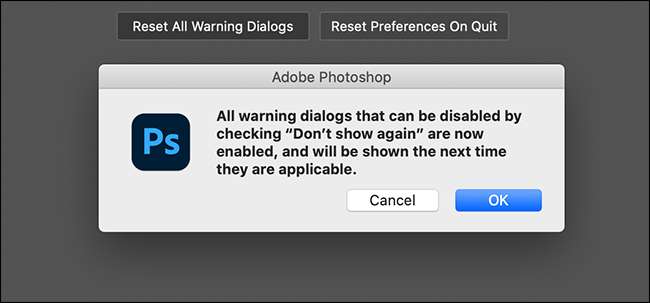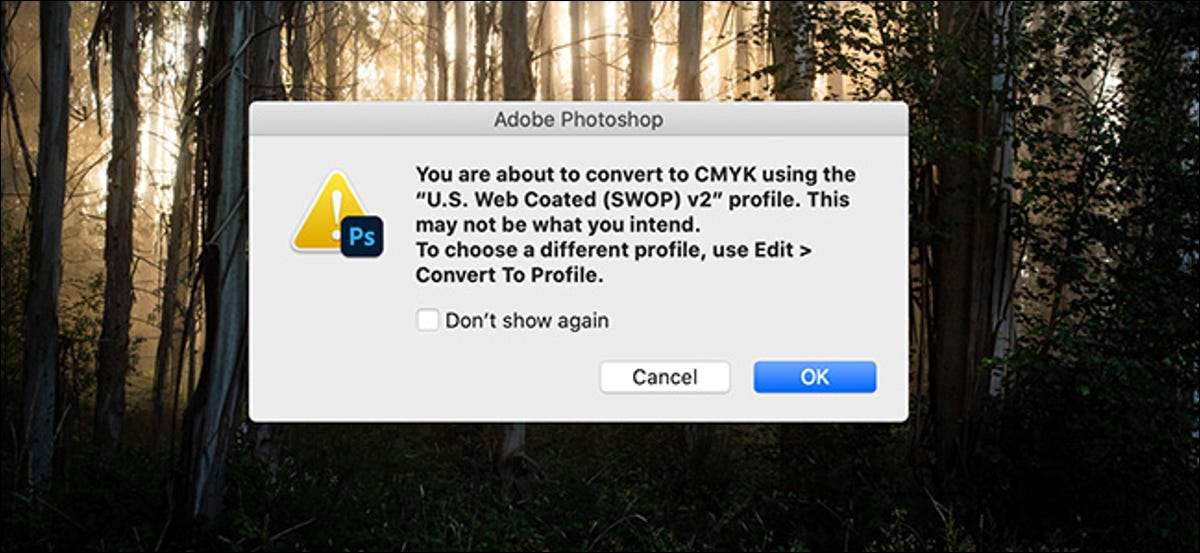
Adobe Photoshop is een gecompliceerd programma. Standaard gooit het veel waarschuwingen en andere dialoogvensters om ervoor te zorgen dat u zich bewust bent van de gevolgen van wat u aan het doen bent. Met de meeste hiervan kunt u een doos controleren om ze nooit meer te zien. Maar wat gebeurt er als je ze terug wilt brengen? Dit is wat te doen.
Photoshop kan soms een beetje als een oververwekkende ouder voelen, waarschuwingen overgeven wanneer u eenvoudig en omkeerbaar doet - dingen zoals het verwijderen van een laag. Het is gemakkelijk om de gewoonte te krijgen om te controleren "Do not Show opnieuw" elke keer dat je er een ziet.
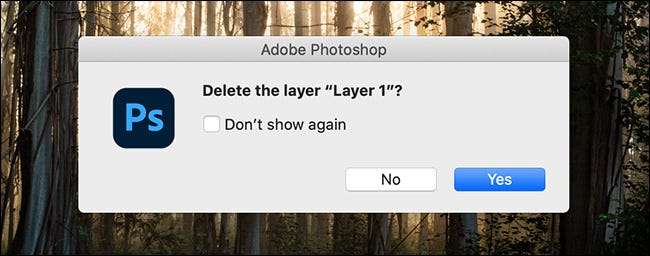
Helaas betekent Photoshop's app-That-Cries-Wolf-aanpak dat je echt nuttige waarschuwingen kunt ontslaan voor dingen die onbedoelde en moeilijk te omgekeerde gevolgen voor je werk kunnen hebben.
Bijvoorbeeld, De kleurruimte van uw afbeeldingen wijzigen van invloed op hoe ze eruit zullen zien als je ze online post of Print ze uit , Zonder echt te veranderen wat je ziet in Photoshop. Soms wil je echt de kleurruimte van je werk veranderen, maar het is ook iets dat je per ongeluk kunt doen, vooral als je meerdere afbeeldingen uit verschillende bronnen combineert. Veranderen van de kleurruimte of het combineren van afbeeldingen uit verschillende kleurenruimtes is het soort ding dat u waarschijnlijk wel een pop-up wilt zien elke keer dat u doet.
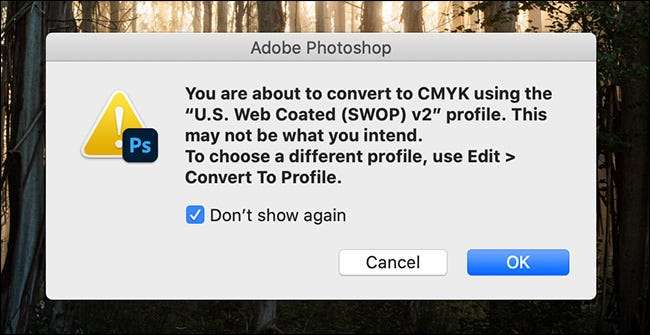
Ik verwierf natuurlijk dat waarschuwing, zoals vrijwel elke andere Photoshop me heeft laten zien. Oeps.
Hoewel er geen manier is om individuele waarschuwingsdialogen opnieuw in te stellen, kunt u ze allemaal resetten. Dit betekent dat u een paar "Do not Show weer" -vakken voor gemeenschappelijke kenmerken moet controleren, maar de belangrijkere pop-ups zullen ook terugkomen. Wees gewoon een beetje voorzichtig met het afwijzen van ze de volgende keer dat je ze ziet.
Om de waarschuwingsvensters van Photoshop op een Windows-pc te herstellen, gaat u naar Bewerken & GT; Voorkeuren. Selecteer Photoshop & GT op een Mac, Voorkeuren en GT; Algemeen.
Klik op de knop "Alle waarschuwingsvensters opnieuw instellen" en klik vervolgens op "Oké".
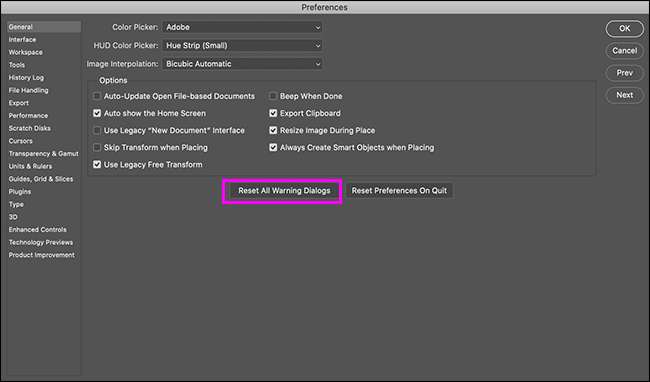
Nu, de volgende keer dat je iets aan het doen bent, voelt Photoshop aan dat het je zou waarschuwen, het zal dit doen.